品牌型号:Lenovo E550C ThinkPad
系统:Windows 11
软件版本:Source Insight 4
信息技术的飞速发展使得软件项目的复杂度日益增加,一个项目通常需要几名乃至数十名开发者共同完成,所以团队协作开发逐渐成为行业的主流模式。在这样的大背景下,如何有效地进行协作开发,以及将复杂的代码结构可视化,为新加入的团队成员提供清晰的代码脉络展示,成为了一个亟待解决的问题。为此,本篇文章将从Source Insight团队协作开发全攻略,Source Insight可视化代码结构解析出发,进行详细阐述。
一、Source Insight团队协作开发全攻略
团队协作开发是确保项目能够按时且保质保量交付的关键因素,而Source Insight作为一款功能强大的代码工具,为团队协作开发提供了诸多支持。下面将详细介绍Source Insight团队协作开发的全攻略。
1、Source Insight项目共享。在开始项目开发之前,需要创建一个Source Insight项目,点击Project菜单的“New Project”功能可以进行创建,随后需要在File Paths设置项中,将项目文件存储在一个共享的网络位置中,这样,团队成员才可以通过网络访问和共享项目文件,方便进行协作开发。

2、开启项目实时同步。打开Options的Preferences个性化设置窗口,在Files选项卡中,勾选“Sharing:Let other programs modify files”,即允许其他程序修改项目文件;勾选“Reload externally modified files automatically”,即自动重载已修改的文件;取消勾选“Ask before reloading modified files”,即重载修改文件前不询问。
通过以上设置,Source Insight可以自动无感更新项目文件,确保团队协作开发顺利进行。
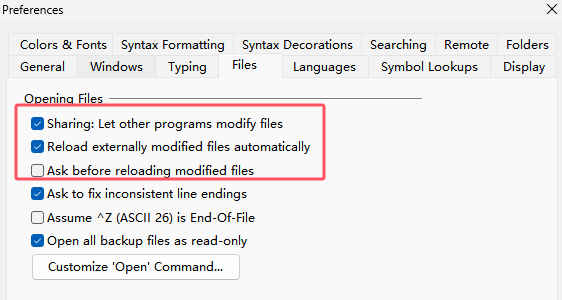
3、指定编码规范。在Snippets功能界面中,创建代码模板,在Body Text中输入模板的具体内容,如多线程必须强制使用Runnable库,则可以编写好包含该库的多线程模板,并要求团队成员在使用多线程时统一使用该模板。
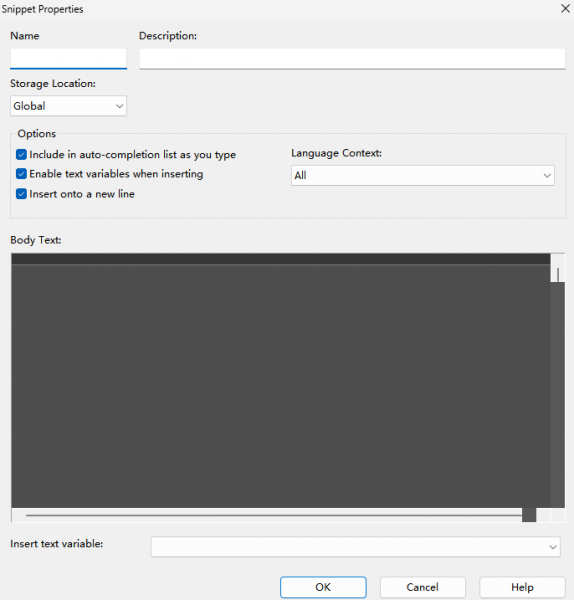
4、代码提交。团队协作开发的重中之重在于及时向领导提交代码审阅,因此可以结合自定义命令功能,添加commit命令,在功能开发完成后按时执行代码提交命令。
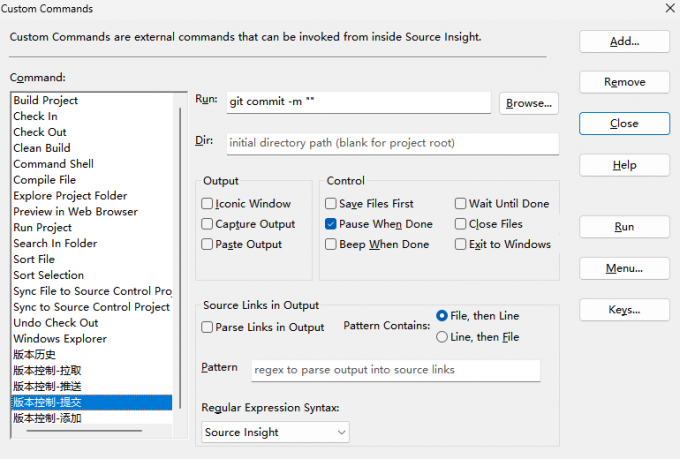
二、Source Insight可视化代码结构解析
对于团队新成员而言,快速了解代码结构有助于其掌握各模块功能和编写逻辑,尽快上手工作,Source Insight的可视化代码结构解析可以进行一定帮助。
1、选中要分析的代码块,如一个变量,右键点击“Show In Relation Window”,随后点击关系窗口下方的树状按钮,切换成树状视图,即为代码的可视化视图。
在该视图中,我们可以看到SQLITE_FILE_HEADER变量在多处被引用,这说明这是一个有用处的变量,不可随意被删除,同时根据引用函数的名称也可大致了解到该变量对于解密数据库有一定作用。
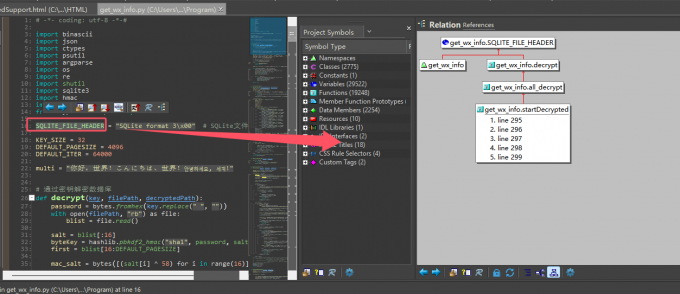
2、可视化对于函数结构分析也有作用,当我们在某个函数上点击时,Source Insight可以显示该函数被哪些函数调用,以及它调用了哪些其他函数,通过可视化的形式,帮助开发者梳理程序的执行流程,找出关键的函数调用路径。
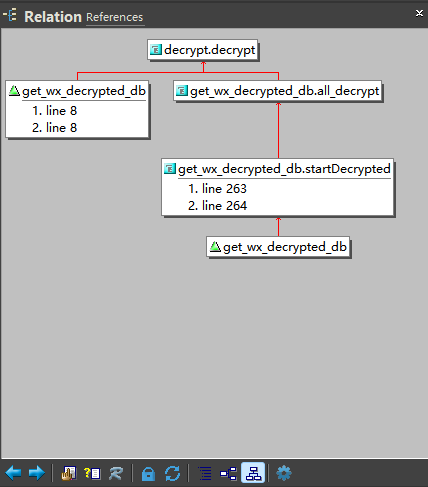
通过对Source Insight团队协作开发全攻略,Source Insight可视化代码结构解析的全面剖析解答,我们可以看到,Source Insight在团队开发协作、了解代码结构方面具有显著优势。对于专业的开发团队而言,熟练运用这一工具,将有助于我们更好地完成团队开发任务。

